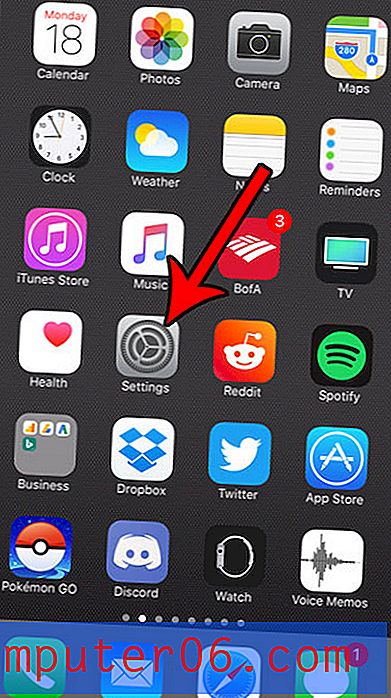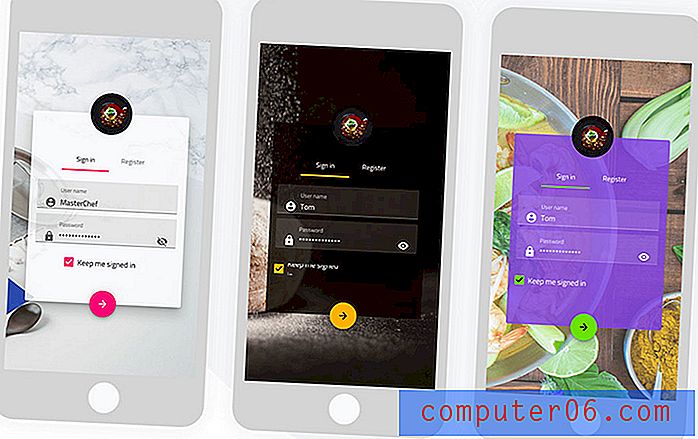Slik beskjærer du et bilde i iOS 10
Tok du et bilde med iPhonen din som var nesten perfekt, men det er noe du trenger å fjerne fra bildet? Du har kanskje gjort dette med bilderedigeringsprogrammer som Photoshop tidligere, men iPhone-en har faktisk et eget innebygd redigeringsverktøy som du kan bruke til å beskjære bilder direkte på iPhone-en din.
Guiden vår nedenfor viser deg hvordan du åpner iPhone-bilderedigereren og beskjærer et bilde som du har lagret i kamerarollen. Du kan til og med velge å gå tilbake til det originale bildet hvis du oppdager at du ikke liker den beskjærte versjonen så mye som det du opprinnelig hadde tatt.
Slik beskjærer du et bilde på en iPhone 7
Trinnene i denne artikkelen ble utført på en iPhone 7 Plus, i iOS 10.2. Disse trinnene vil endre ditt eksisterende kamerarullebilde ved å beskjære uønskede deler av bildet.
Trinn 1: Åpne Bilder- appen.

Trinn 2: Finn bildet du vil beskjære, og trykk deretter på ikonet nederst på skjermen med linjene og sirklene.
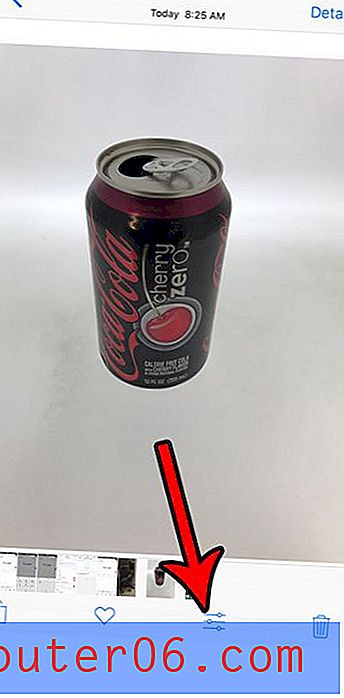
Trinn 3: Trykk på beskjæringsikonet (til høyre for Avbryt ) nederst på skjermen.
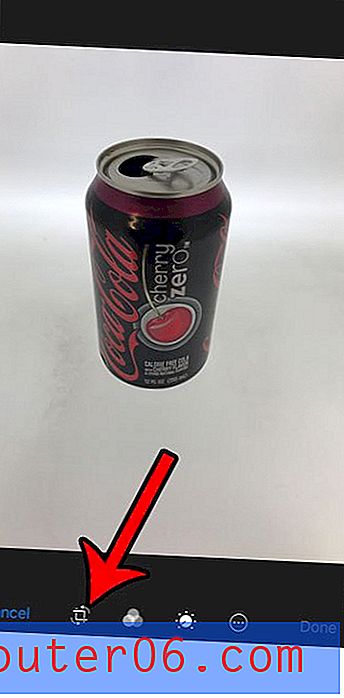
Trinn 4: Dra håndtakene i hjørnene av bildet til ønsket beskjæringspunkt på bildet.
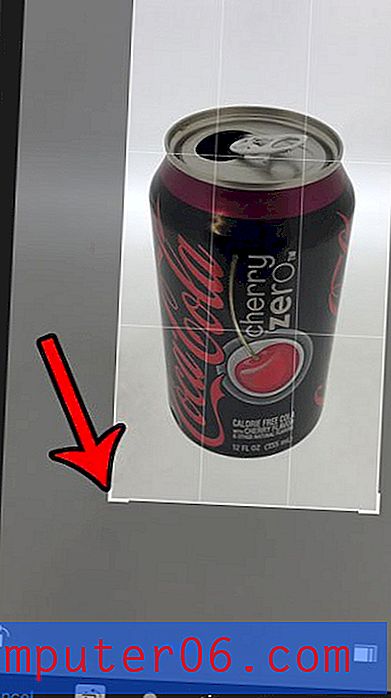
Trinn 5: Trykk på Done- knappen nederst til høyre på skjermen når du er ferdig.
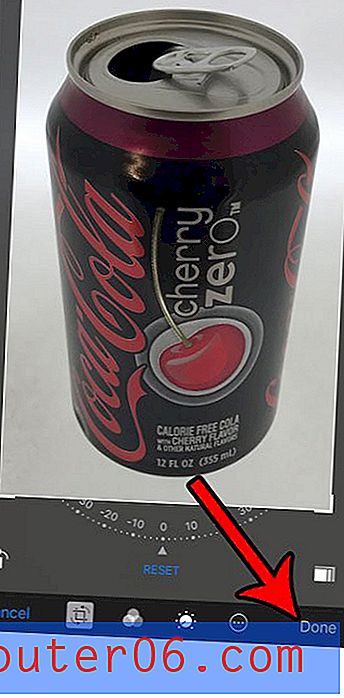
Hvis du ikke liker det beskjærte bildet og foretrekker originalen, åpner du bare bildet i redigeringsverktøyet igjen, trykker du på knappen Tilbake nede til høyre på skjermen,
 Velg deretter alternativet Gå tilbake til original .
Velg deretter alternativet Gå tilbake til original .
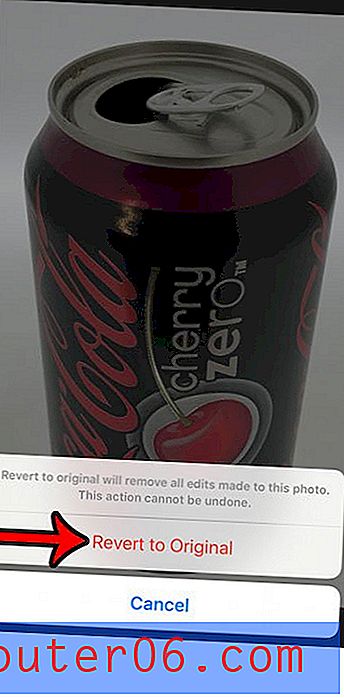 Tar bildene på iPhone-enheten for mye plass, men vil du kopiere dem et sted før du sletter dem? Lær om å laste opp bilder fra iPhone til Dropbox for en praktisk metode som lar deg lagre bildene dine i skyen.
Tar bildene på iPhone-enheten for mye plass, men vil du kopiere dem et sted før du sletter dem? Lær om å laste opp bilder fra iPhone til Dropbox for en praktisk metode som lar deg lagre bildene dine i skyen.